ArcGIS批量添加字段
https://files.cnblogs.com/files/hongdanni/%E5%A4%9A%E5%9B%BE%E5%B1%82%E6%B7%BB%E5%8A%A0%E5%AD%97%E6%AE%B5hdn.rar
直接放上ArcTool工具下载的地址,亲测有效。
底下一大堆废话就不用看了。
记录数据处理过程中的一些意外收获:
批量添加字段的方法:
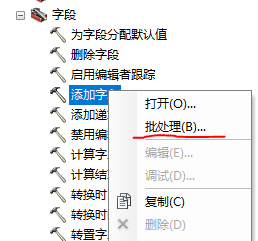
在我自己摸索的过程中无意中发现了这个“批处理”,然后突然发现自己之前做的简直就是个傻蛋。再次证明这个ArcGIS这个软件的强大,只要是重复性的工作,目前这个版本的软件一定能够有一些未被发掘的功能去解决。
举一个简单的例子去说明一下这个批处理的应用,其实也很简单,方便我自己以后翻看,还是记录清楚点。
1.这是“添加字段”工具箱的打开界面,因此我一度认为添加字段的方法只能是一个一个字段的添加。
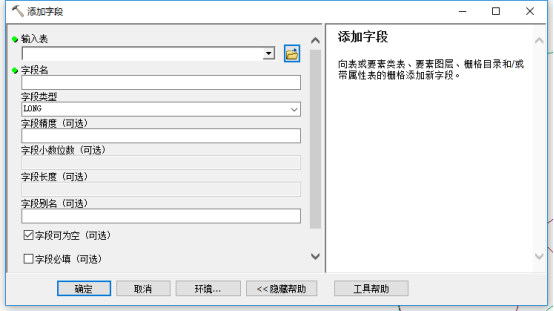
2.这是右键选择“批处理”的界面:
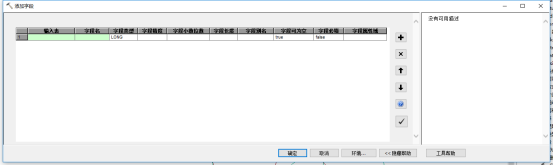
3.来,我们试一试添加几个数据后的处理效果:
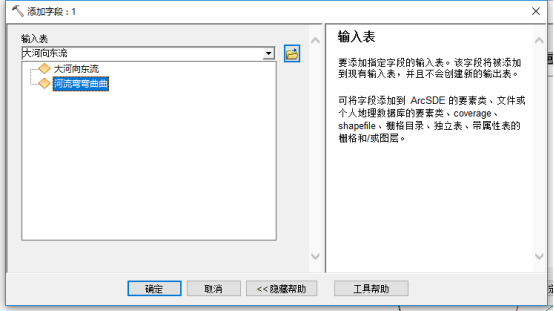
(这里有一个不好的地方就是每次只能处理一个表格,即每次只能处理一个图层。但是我在网上发现了一个大神自己编写的工具箱可以实现多个图层的同时处理,这部分留到后面说。)

(这里的输入表的值是必须的,但是是可以复制粘贴的,哈哈~我一开始还每个双击进去一个个的点选我所要处理的图层)
4.喏,这就是处理后的成果图:
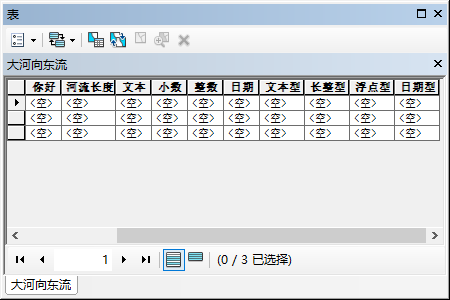
另起一行,谈一谈多图层多字段同时处理的方法。
1.其实就是在第一步将“添加字段”工具改为“批量添加字段”工具:
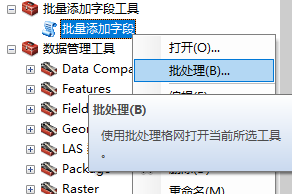
(这是一个大神写的工具,在这里膜拜一下他)
2.双击打开效果图:

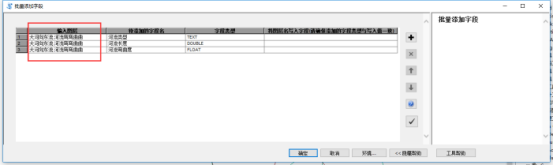
(有区别的就是输入图层的地方,这里可以输入多个图层;当然在第二个界面,依然是用复制粘贴的方式最快捷)
3.后面步骤一样
总结:
1.“工具箱”里的“脚本”是可以“批处理”的;
2.“输入图层”的地方是可以复制粘贴的;
3.“脚本”右键“编辑”是可以查看代码的;
4.这个解决办法应该还有更简单的,比如可以类似于直接导入写好的表格,同样的字段处理下一个地图文档时,就不用再重新输入。可惜能力太弱,做不出想做的东西。




 浙公网安备 33010602011771号
浙公网安备 33010602011771号